
Maraming tao ang nakaranas nito - a Youtube nag-freeze ang video ngunit nagpapatuloy ang audio . Kung nararanasan mo rin ang isyung ito, maaari mong subukan ang mga pag-aayos sa ibaba upang malutas ang problema, nang mabilis at madali.
Subukan ang mga pag-aayos na ito:
Hindi mo kailangang subukan ang lahat; gawin lamang ang iyong paraan pababa sa listahan hanggang sa makita mo ang isa na gumagana para sa iyo.
- I-clear ang cache at cookies
- Huwag paganahin ang mga add-on ng browser
- Huwag paganahin ang pagpabilis ng hardware
- I-update ang iyong video driver
- I-update ang Adobe Flash Player
- Gumamit ng ibang browser
Ayusin ang 1: I-clear ang cache at cookies
Posibleng ilang cookies at naka-cache na mga file ang nagiging sanhi ng pag-freeze ng YouTube. Maaari mong i-clear ang data ng pagba-browse ng iyong browser at suriin kung gumagana ito para sa iyo.
Sa Chrome
- Sa kanang itaas sa Chrome, i-click ang tatlong tuldok > Marami pang mga tool > I-clear ang data sa pag-browse .
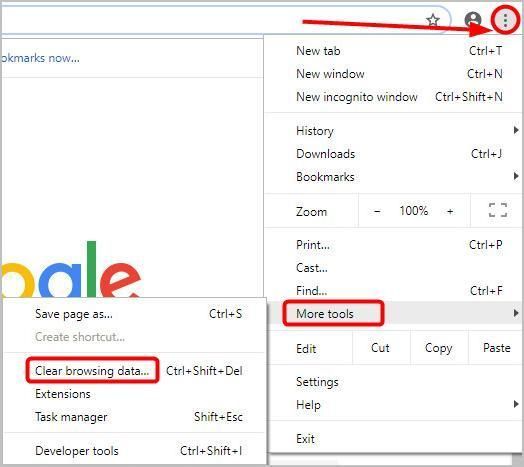
- Galing sa Advanced tab, itakda ang Saklaw ng oras sa Lahat ng oras . Piliin ang mga uri ng impormasyon na nais mong alisin. Siguraduhin mo Cookies at iba pang data ng site , Mga imahe at file ng cache napili.
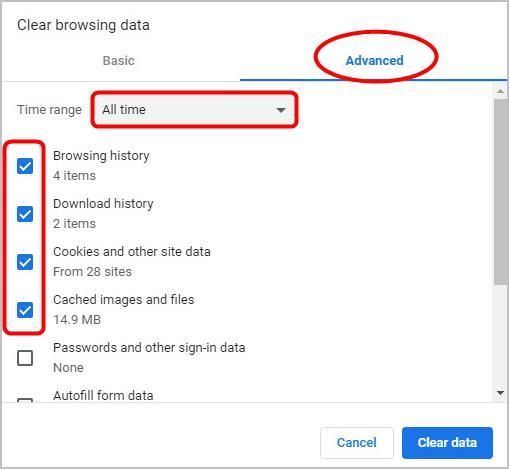
- Mag-click I-clear ang data .
- Kapag na-clear ang data, i-type chrome: // restart sa URL bar pagkatapos ay pindutin ang Pasok upang muling simulan ang Chrome at suriin kung nalutas ang problema. Kung hindi, subukan Ayusin ang 2 .

Sa Firefox
- I-click ang menu button sa kanang itaas.
- Pumili Library > Kasaysayan > I-clear ang Kamakailang Kasaysayan .
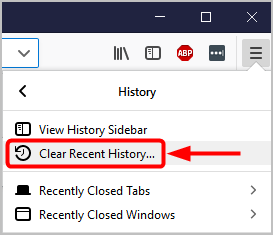
- Ang isang maliit na window ay mag-pop up at hihilingin sa iyo para sa mga detalye tungkol sa kung ano ang tatanggalin. Piliin ang lahat ng mga check box at itakda ang saklaw ng oras sa Lahat ng bagay .
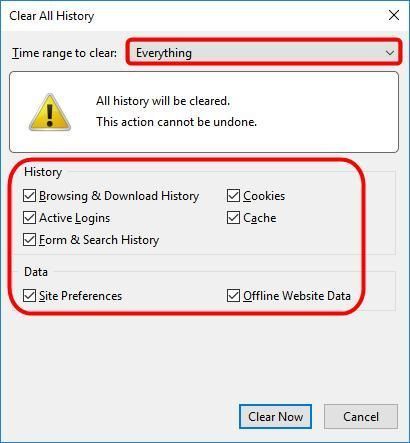
- Mag-click I-clear Ngayon .
- Kapag malinaw na ang lahat, ilunsad muli ang Firefox at suriin kung gumagana nang maayos ang YouTube. Kung hindi, subukan ang Fix 2, sa ibaba.
Ayusin 2: Huwag paganahin ang mga add-on ng browser
Kung mayroon kang maraming mga add-on na naka-install sa iyong browser, maaaring magkasalungatan sila sa bawat isa at ihinto ang paggana ng YouTube. Upang malaman kung sanhi ito ng iyong problema, subukang huwag paganahin ang mga ito:
Sa Chrome:
- Uri chrome: // mga extension sa URL bar at pindutin Pasok upang buksan ang manager ng extension ng Chrome.
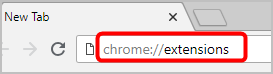
- Toggle off lahat ng mga extension upang hindi paganahin ang mga ito.
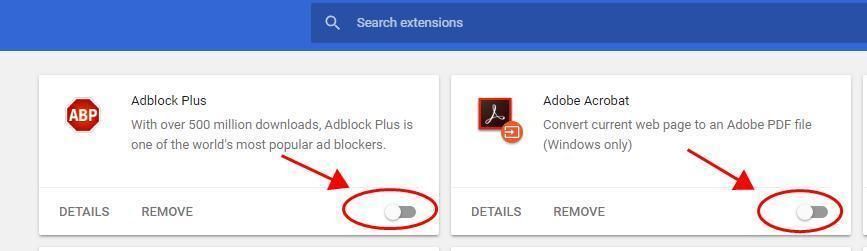
- I-restart ang Chrome at subukan kung naayos ang isyu sa YouTube. Kung hindi, magpatuloy sa Ayusin ang 3 .
Sa Firefox:
- I-click ang tatlong linya na pindutan sa dulong kanan, pagkatapos ay piliin ang Mga Add-on.
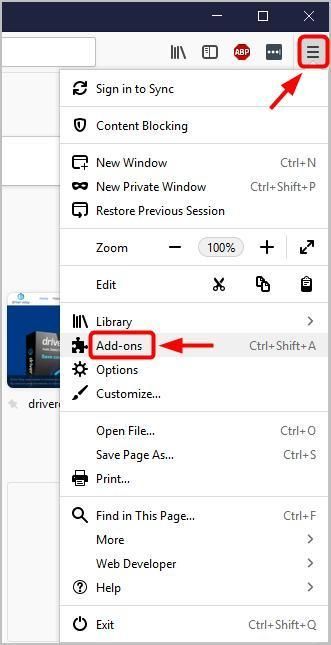
- Sa tab na Mga Add-on Manager,
- Upang huwag paganahin ang isang extension o tema, i-click ang Mga Extension o Tema, piliin ang add-on na nais mong huwag paganahin at i-click ang Huwag paganahin pindutan sa tabi nito.
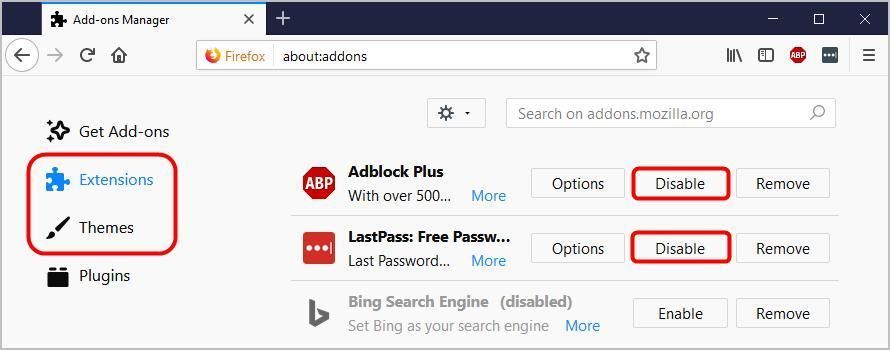
- Upang huwag paganahin ang isang plugin , i-click Mga plugin , piliin ang plugin na nais mong huwag paganahin, at piliin ang Huwag kailanman buhayin mula sa drop-down na menu.
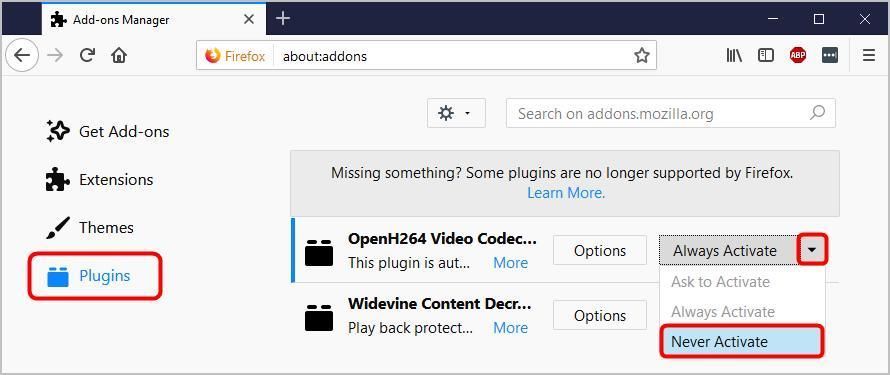
- I-restart ang Firefox upang suriin kung nalutas ang problema. Kung hindi, subukan ang Ayusin ang 3, sa ibaba.
- Upang huwag paganahin ang isang extension o tema, i-click ang Mga Extension o Tema, piliin ang add-on na nais mong huwag paganahin at i-click ang Huwag paganahin pindutan sa tabi nito.
Ayusin ang 3: Huwag paganahin ang pagpabilis ng hardware
Gamit ang pagpapabilis ng hardware na pinagana, ang mga programa ay makakagamit ng iba pang mga bahagi ng hardware sa iyong system upang maisagawa nang mas mahusay ang mga gawain. Ngunit kung minsan, maaari itong magdala ng ilang mga problema, kasama ang iyong isyu sa 'YouTube video freeze audio patuloy' na isyu. Dapat mong hindi paganahin ang pagpapabilis ng hardware sa iyong browser at tingnan kung nalutas ang problema:
Sa Chrome
- I-click ang tatlong tuldok sa dulong kanan, pagkatapos ay piliin ang Mga setting .
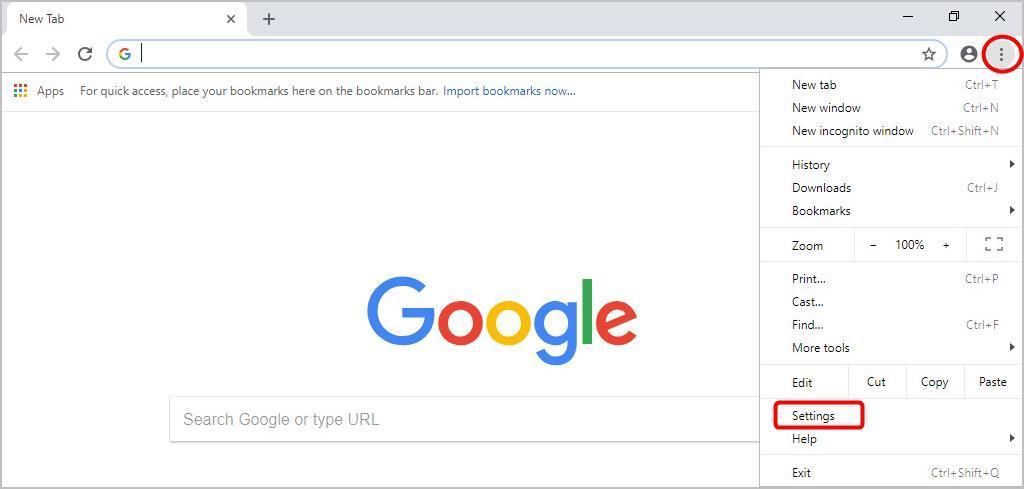
- Mag-scroll pababa sa ibaba at mag-click Advanced .
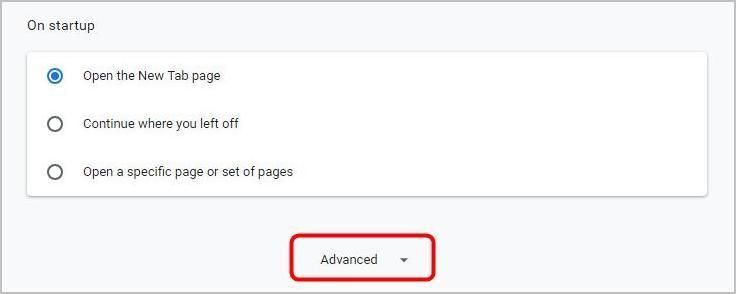
- Sa ilalim ni Sistema , patayin ang Gumamit ng acceleration ng hardware kapag magagamit pagpipilian
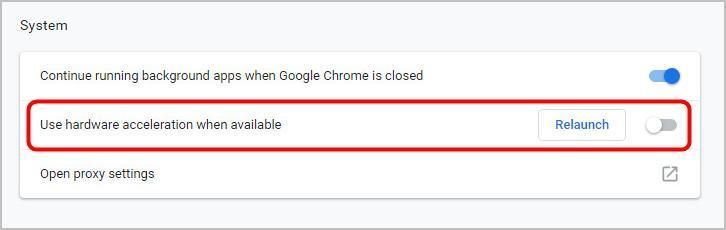
- Ilunsad muli ang Chrome at subukan. Kung nag-freeze pa rin ang YouTube, subukan Ayusin ang 4 .
Sa Firefox
- I-click ang tatlong linya sa kanang sulok sa itaas, at piliin Mga pagpipilian .
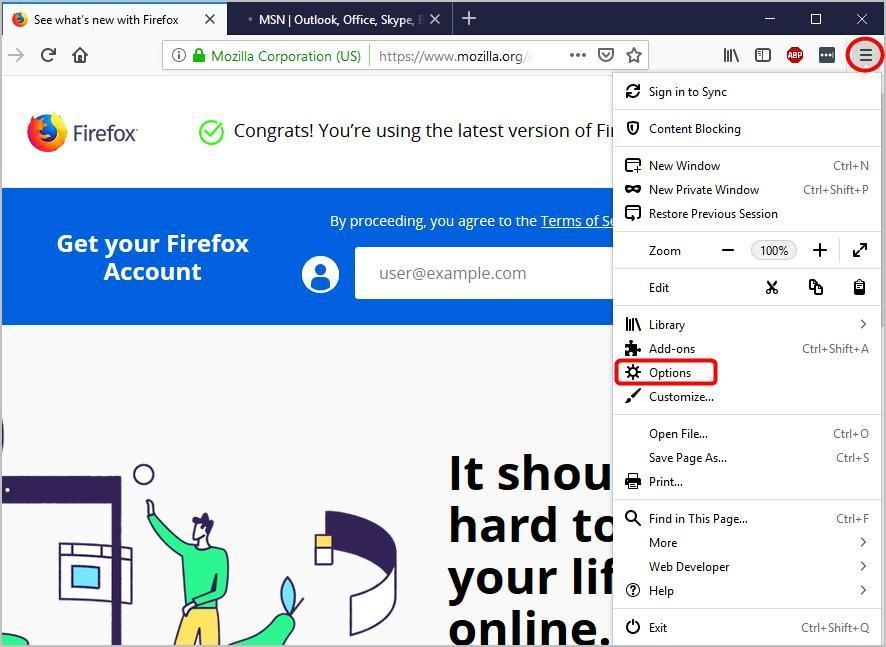
- Mag-click pangkalahatan sa kaliwa.

- Sa ilalim ni Pagganap , de-select Gumamit ng mga inirekumendang setting ng pagganap , pagkatapos ay de-select Gumamit ng acceleration ng hardware kapag magagamit .
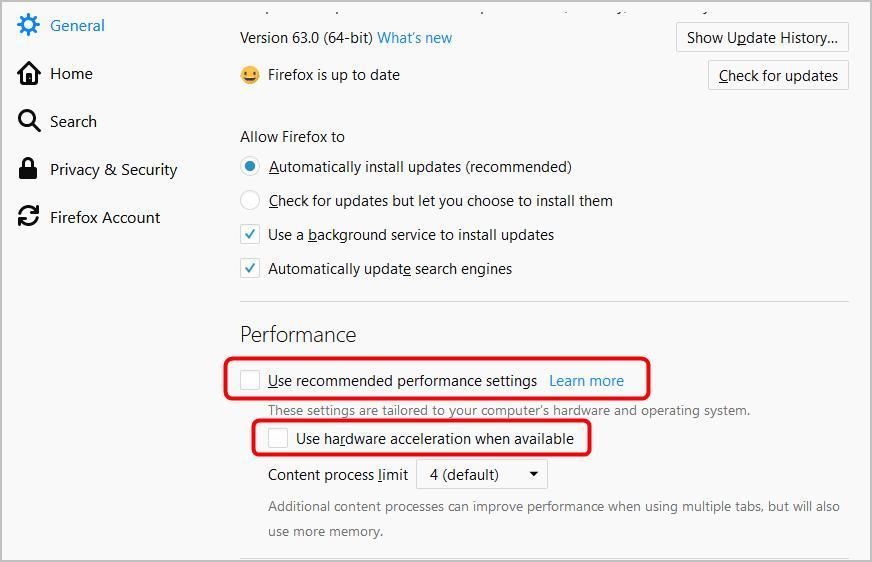
- Isara ang Firefox, pagkatapos ay i-restart ito at suriin. Kung nag-freeze pa rin ang YouTube, subukan ang Fix 4, sa ibaba.
Ayusin ang 4: I-update ang iyong video driver
Kung hindi gumana para sa iyo ang mga pag-aayos sa itaas, ang malamang na sanhi ay isang problema sa pagmamaneho ng video. Sa kasamaang palad, ito rin ang isa sa pinakamadaling problema upang ayusin.
Mayroong dalawang paraan upang ma-update ang iyong video driver: mano-mano at awtomatiko .
Manu-manong i-update ang iyong video driver - Maaari mong i-update ang iyong driver nang manu-mano sa pamamagitan ng pagpunta sa website ng tagagawa ng hardware, at paghahanap para sa pinakabagong driver para sa iyong video card. Ngunit kung gagawin mo ang diskarteng ito, tiyaking pipiliin ang driver na katugma sa eksaktong numero ng modelo ng iyong hardware, at ang iyong bersyon ng Windows.
O kaya
Awtomatikong i-update ang iyong video driver - Kung wala kang oras, pasensya o kasanayan sa computer upang manu-manong i-update ang iyong video driver, maaari mong, sa halip, awtomatiko itong gawin Madali ang Driver . Hindi mo kailangang malaman nang eksakto kung anong sistema ang tumatakbo ang iyong computer, hindi mo kailangang ipagsapalaran sa pag-download at pag-install ng maling driver, at hindi mo kailangang mag-alala tungkol sa pagkakamali kapag nag-install. Hawakang lahat ng Driver Easy ang lahat.
- Mag-download at mai-install ang Driver Easy.
- Patakbuhin ang Driver Madali at mag-click I-scan ngayon . Pagkatapos ay i-scan ng Driver Easy ang iyong computer at makakakita ng anumang mga driver ng problema.
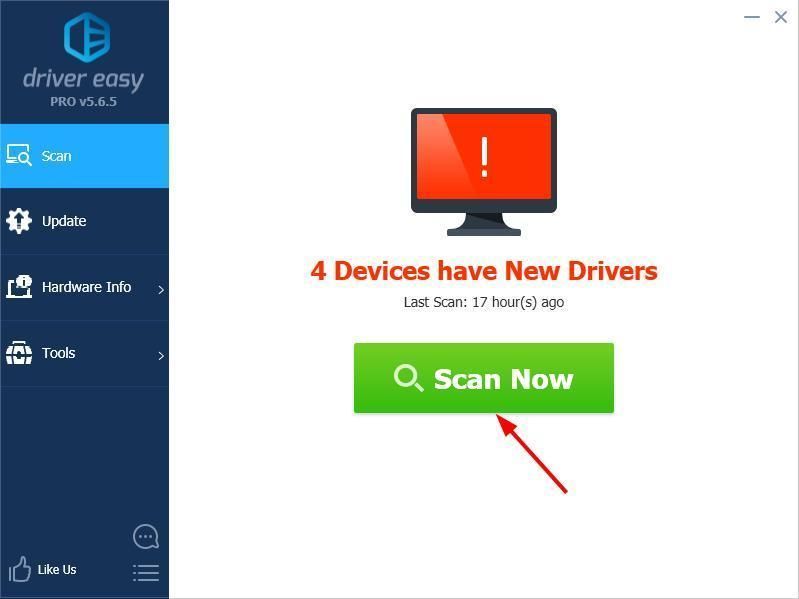
- Mag-click Update sa tabi ng anumang naka-flag na aparato upang awtomatikong i-download ang tamang bersyon ng kanilang mga driver, pagkatapos ay maaari mong manu-manong mai-install ang mga ito. O mag-click I-update ang Lahat upang awtomatikong mai-download at mai-install ang lahat ng ito nang awtomatiko. (Kinakailangan nito ang Pro bersyon - sasabihan ka na mag-upgrade kapag na-click mo ang I-update ang Lahat. Nakakuha ka ng buong suporta at isang 30-araw na garantiyang ibabalik ang pera.)
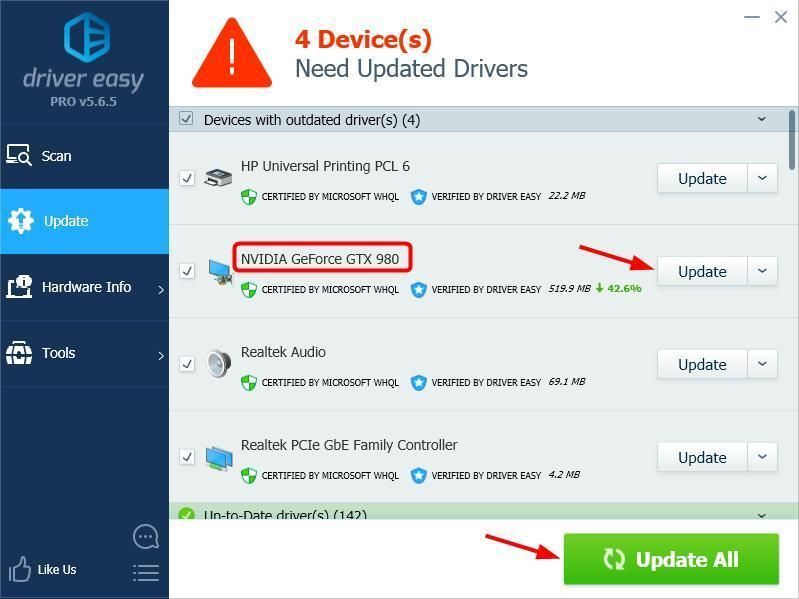
- I-restart ang iyong computer at suriin kung gumagana nang maayos ang YouTube. Kung hindi, makipag-ugnay sa koponan ng suporta ni Driver Easy sa support@drivereasy.com para sa karagdagang tulong. Masaya silang tulungan ka. O maaari kang magpatuloy sa Fix 5, sa ibaba.
Ayusin ang 5: I-update ang Adobe Flash Player
Karamihan sa mga portal ng stream ng video ay gumagamit ng Adobe Flash Player upang mag-stream ng mga video. Kung ang Adobe Flash Player ay luma na, o kahit papaano ay masama, nawawala, maaari itong maging sanhi sa pagyeyelo ng YouTube. Maaari mong i-update ang Adobe Flash Player at makita kung malulutas nito ang iyong problema.
Narito kung paano i-update ang Adobe Flash Player
- Bisitahin ang Website ng Adobe Flash Player .
- Mag-click I-install Ngayon upang mai-download ang pinakabagong bersyon ng Adobe Flash Player.
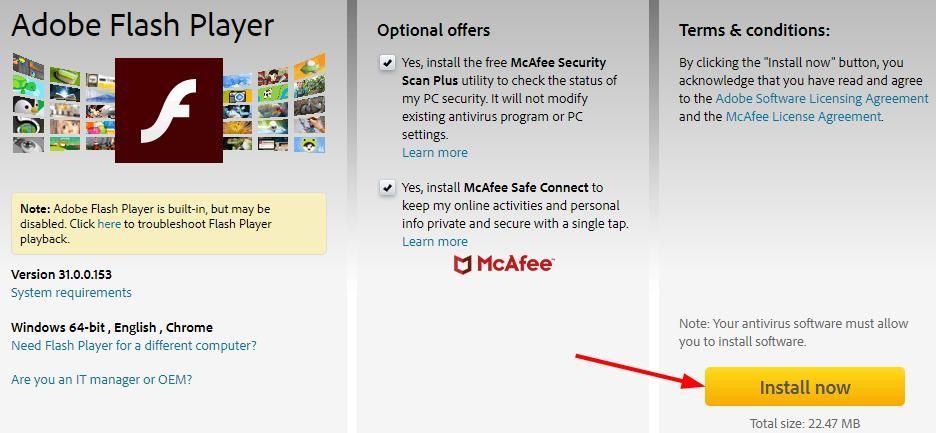
- Mag-double click sa na-download na file at sundin ang mga tagubilin sa screen upang mai-install ang programa.
- Suriin kung nalutas ang problema sa YouTube.
Ayusin ang 6: Gumamit ng ibang browser
Minsan maaaring kailanganin mo ng ibang browser. Marahil ang web browser na iyong ginagamit ay hindi tugma sa YouTube web player. Marahil ang pagsasaayos, mga extension o plugin nito (tulad ng nabanggit sa itaas na Adobe) ay pumipigil sa mga video na mag-play sa YouTube.
Maaari kang mag-download ng ibang browser mula sa opisyal na website, at mai-install ito sa iyong computer. Pagkatapos mag-play ng isang video sa YouTube sa browser na iyon at tingnan kung aayusin nito ang iyong problema sa 'YouTube video freeze audio ay patuloy na'. Kung makakatulong ito, maaaring kailanganin mong kumunsulta sa iyong suporta sa browser at hilingin sa kanila para sa payo.
Inaasahan kong makakatulong ito sa iyo.
Kung nais mong malaman ang tungkol sa mga problema sa YouTube, maaari kang makahanap ng mga solusyon dito:
- Paano ayusin ang pagyeyelo ng YouTube (Nalutas)
- (Naayos) Youtube Audio Renderer Error sa Windows 10
- Ayusin ang YouTube Audio at Video Out Of Sync. Madali!
- Malayang I-block ang YouTube sa Iyong Paaralan
Ikaw, tulad ng dati, higit sa maligayang pagdating upang mag-iwan ng komento sa ibaba upang ibahagi ang iyong mga resulta o anumang iba pang mga mungkahi.
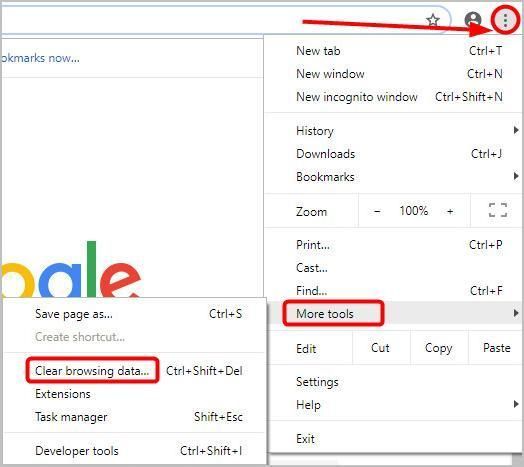
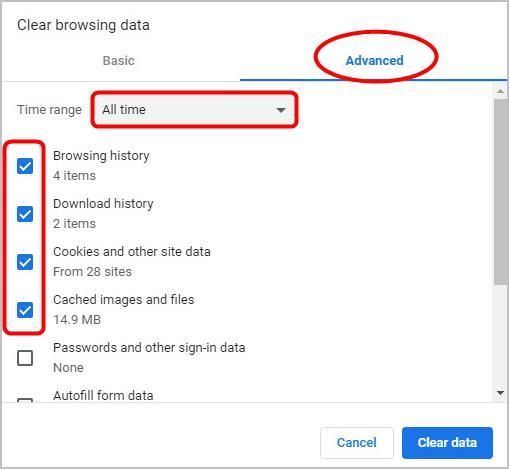

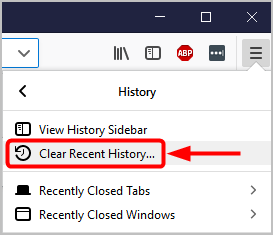
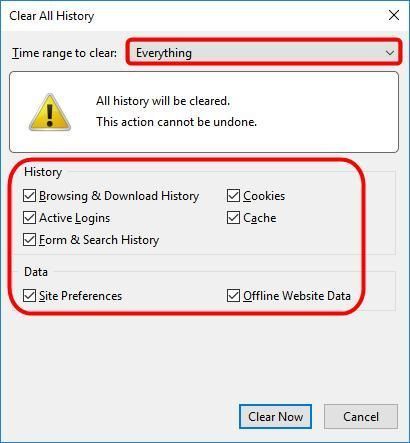
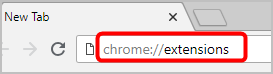
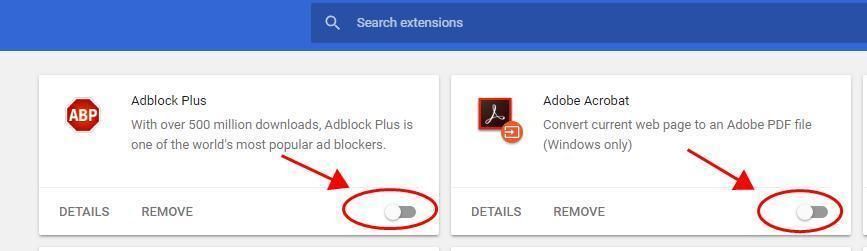
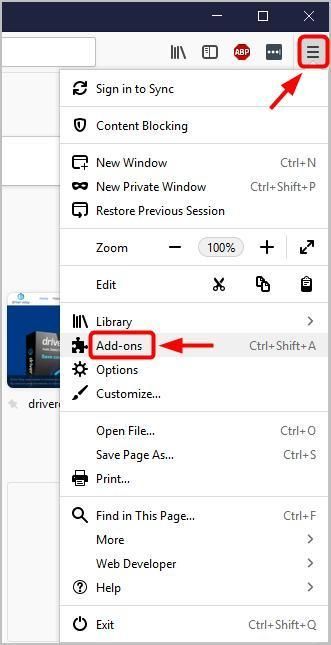
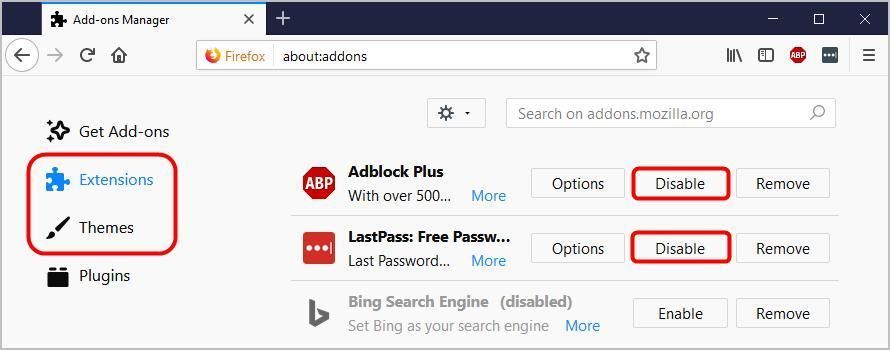
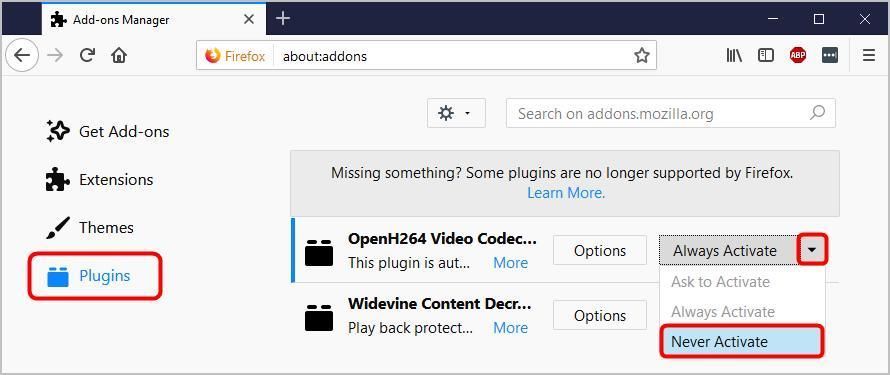
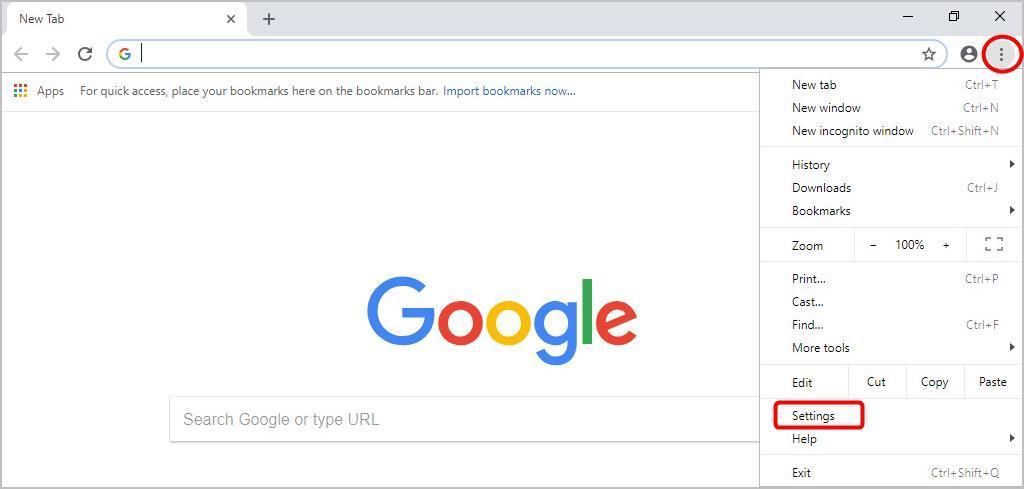
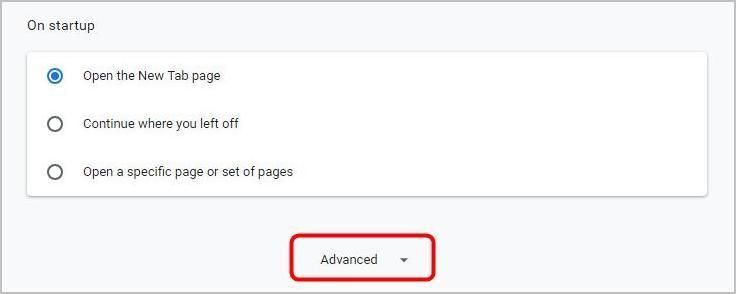
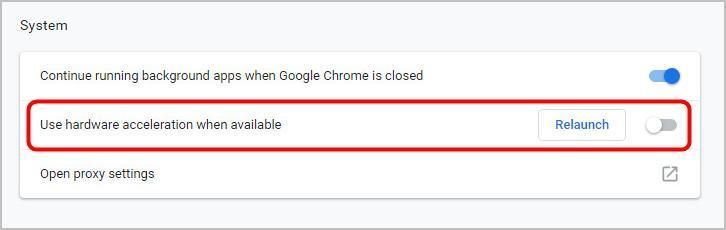
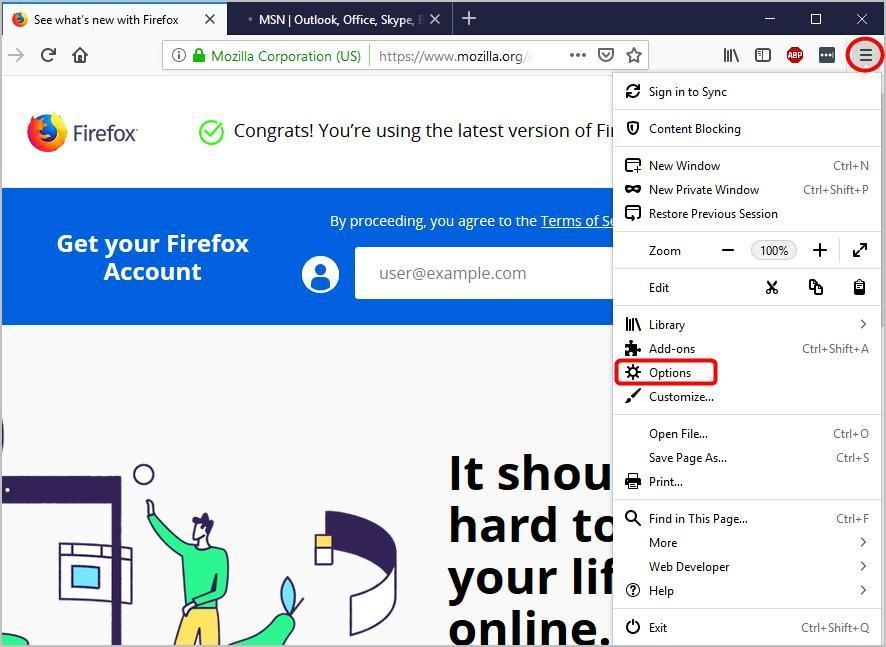

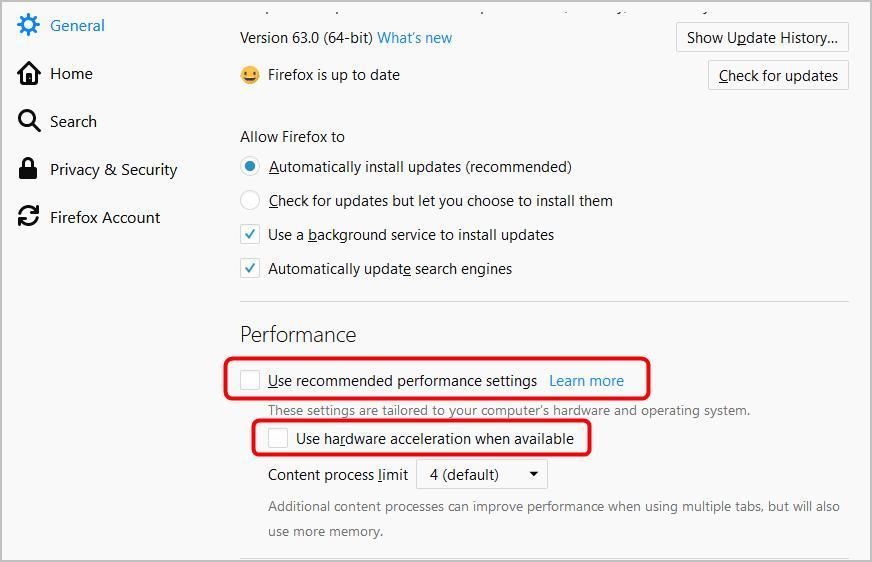
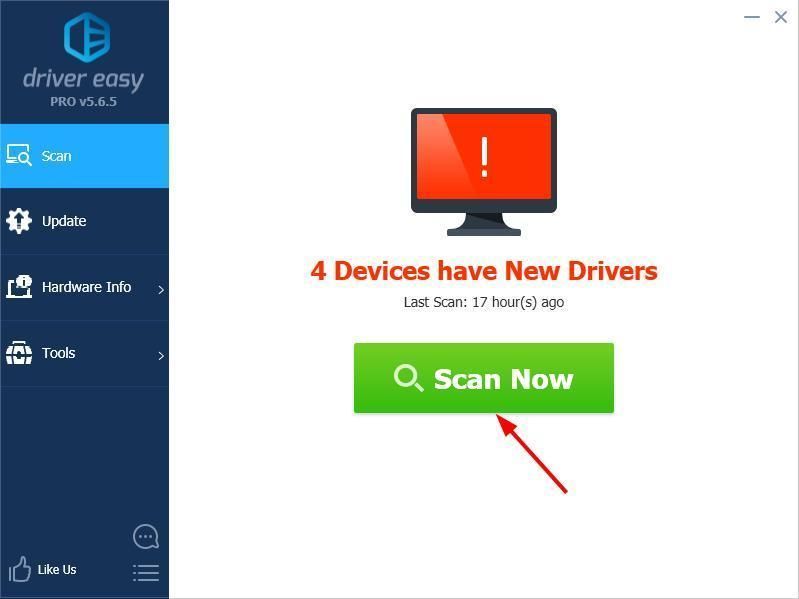
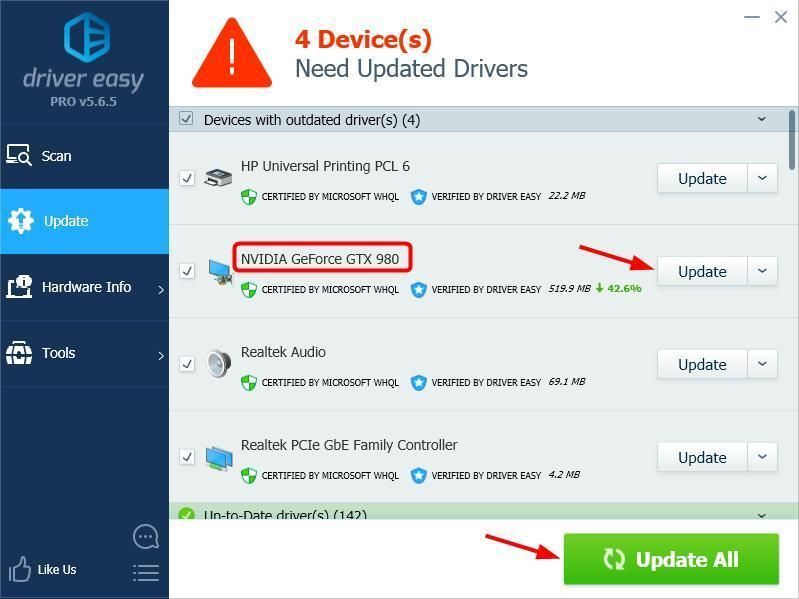
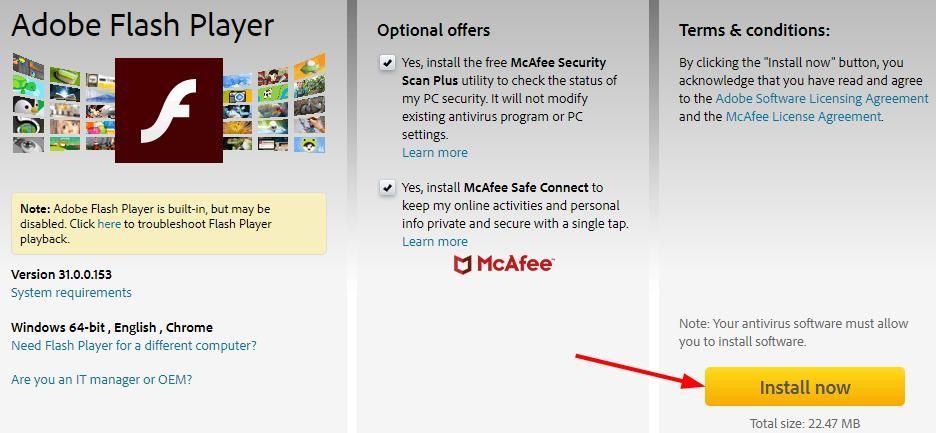


![Paano Ayusin ang Mga Lungsod: isyu ng Skyline Crashing [2021 Mga Tip]](https://letmeknow.ch/img/program-issues/18/how-fix-cities-skyline-crashing-issue.jpeg)
![Logitech Unifying Receiver Hindi Natukoy sa Windows 11/10 [Nalutas]](https://letmeknow.ch/img/knowledge/07/logitech-unifying-receiver-not-detected-windows-11-10.png)


